
Kann man eine PDF-Seite in zwei Hälften teilen?
Die Antwort ist Ja! Ganz gleich, ob Sie ein gescanntes Dokument mit einem doppelseitigen Layout trennen oder unerwünschte Teile löschen möchten, die drei in diesem Artikel erwähnten Tools helfen Ihnen bei der Bewältigung dieser Aufgabe. Je nach Situation können Sie eine Desktop-App oder eine Online-App verwenden.
Übrigens ist es eine gute Idee, eine Kopie des Originaldokuments aufzubewahren. Auf diese Weise müssen Sie sich keine Sorgen über Verluste aufgrund einer falschen Bedienung machen. Sehen wir uns nun an, wie Sie eine PDF-Seite vertikal oder horizontal halbieren können.
Wie man eine PDF-Seite in Acrobat in zwei Hälften teilt?
Adobe Acrobat ist der beliebteste PDF-Editor. Er bietet verschiedene Funktionen, die den Umgang mit PDFs erleichtern. Allerdings gibt es keine Funktion, mit der Sie eine PDF-Seite in der Mitte in 2 neue Seiten aufteilen können. Sie können das Werkzeug Seiten zuschneiden verwenden, um die Hälfte der Seite zu entfernen. Das heißt, die eine Hälfte bleibt erhalten und die andere wird entfernt. Wenn Ihnen das nicht zusagt, können Sie zum nächsten Abschnitt gehen, um eine andere Methode zu finden.
Es sei darauf hingewiesen, dass die Bearbeitungsfunktionen nur mit einem Abonnement dauerhaft verfügbar sind. Aber zum Glück können Sie unter Adobe eine 7-tägige kostenlose Testversion erhalten. Sehen wir uns nun an, wie Sie eine PDF-Seite mit Acrobat in zwei Hälften teilen können.
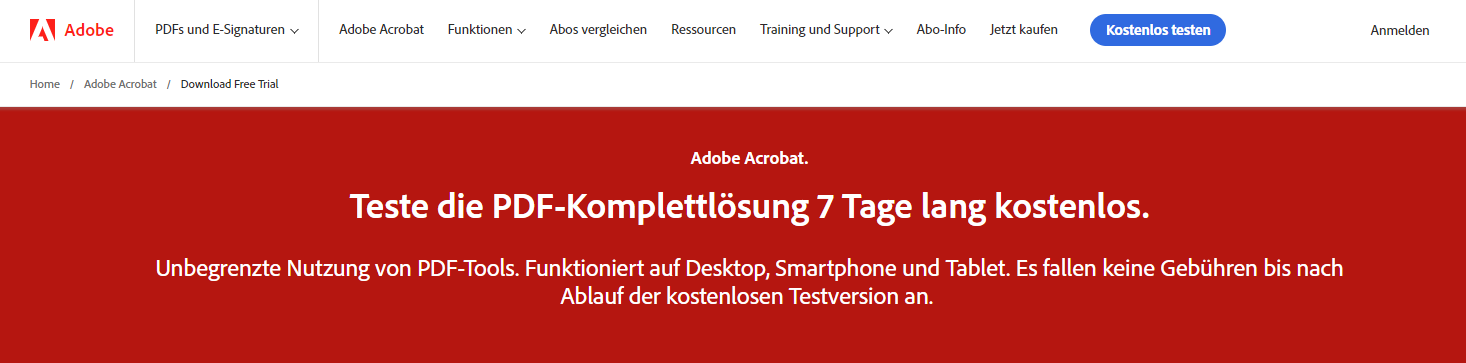
Schritt 1: Öffnen Sie Adobe Acrobat.
Schritt 2:Kopieren Sie die Seite, die geteilt werden soll.
Schritt 3:Klicken Sie auf Home/Start und wählen Sie dann Zuschneiden.
Schritt 4:Passen Sie den Zuschneidebereich an und übernehmen Sie die Änderung.
Schritt 5:Anschließend können Sie die Datei auf Ihrem Computer speichern.
Wie man eine PDF-Seite mit SwifDoo PDF in zwei Hälften teilt
SwifDoo PDF ist ein weiterer professioneller PDF-Editor für Windows-Benutzer. Mit diesem Tool können Sie eine PDF-Seite mühelos vertikal oder horizontal in zwei Hälften teilen. Sie können den Aufteilungsbereich anpassen und Trennlinien hinzufügen, um die Seite in mehrere Teile aufzuteilen.
Lesen Sie weiter, um zu erfahren, wie Sie eine PDF-Seite mit SwifDoo PDF in zwei Hälften teilen können. Sie können auf die Schaltfläche unten klicken, um dieses Tool zu erhalten und uns zu folgen.
Schritt 1: Starten Sie SwifDoo PDF > Klicken Sie auf Öffnen, um die PDF-Datei hinzuzufügen.

Schritt 2: Klicken Sie in der Menüleiste auf Bearbeiten > Wählen Sie die Option Seite aufteilen.
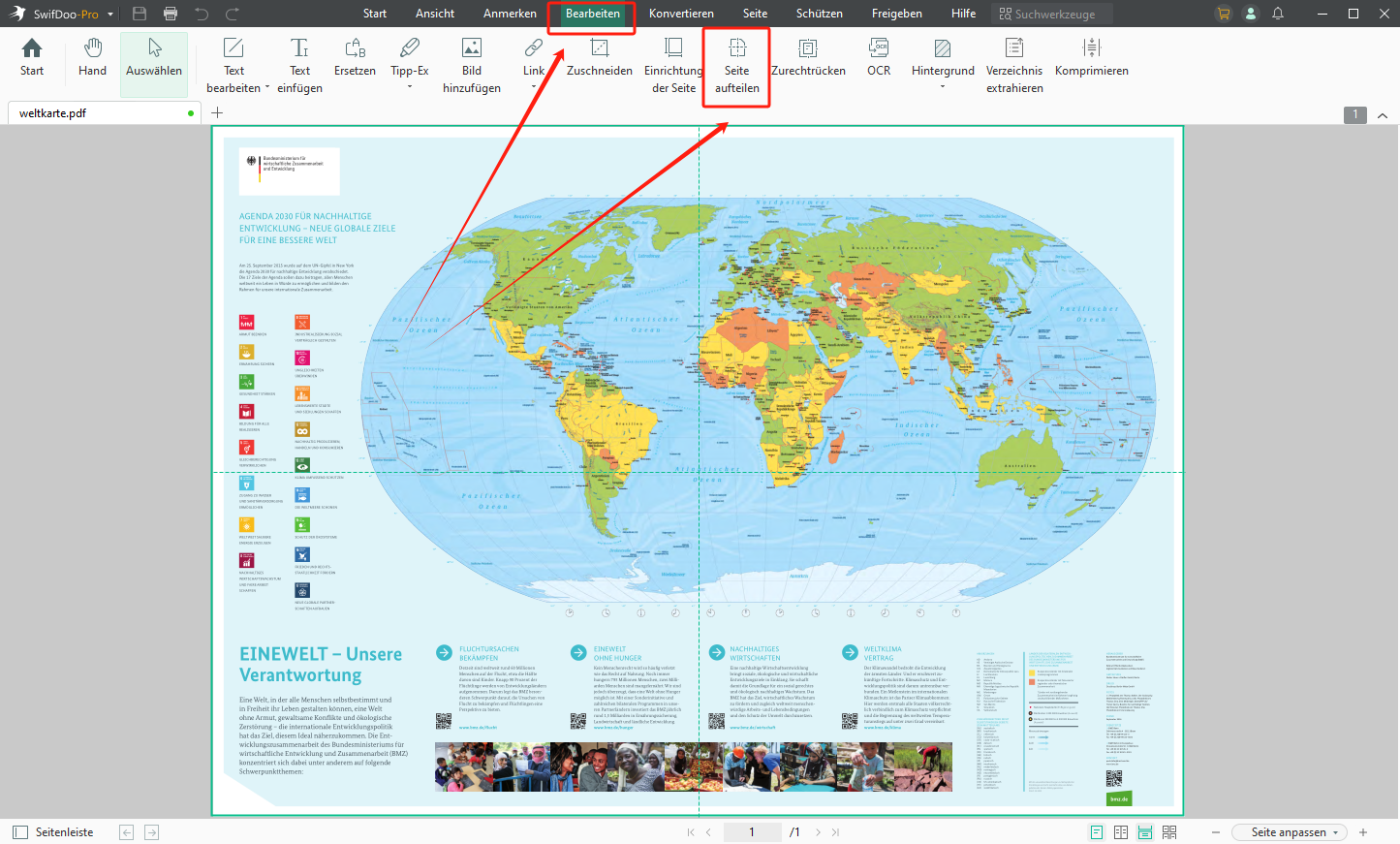
Schritt 3: Dann können Sie die Einstellungen anpassen.
- Klicken Sie auf Aufteilunfslinie hinzufügen, um vertikale oder horizontale Teilungslinien hinzuzufügen oder zu entfernen. Oder Sie klicken auf die Teilungslinie und wählen die Option Aufteilungslinie entfernen.
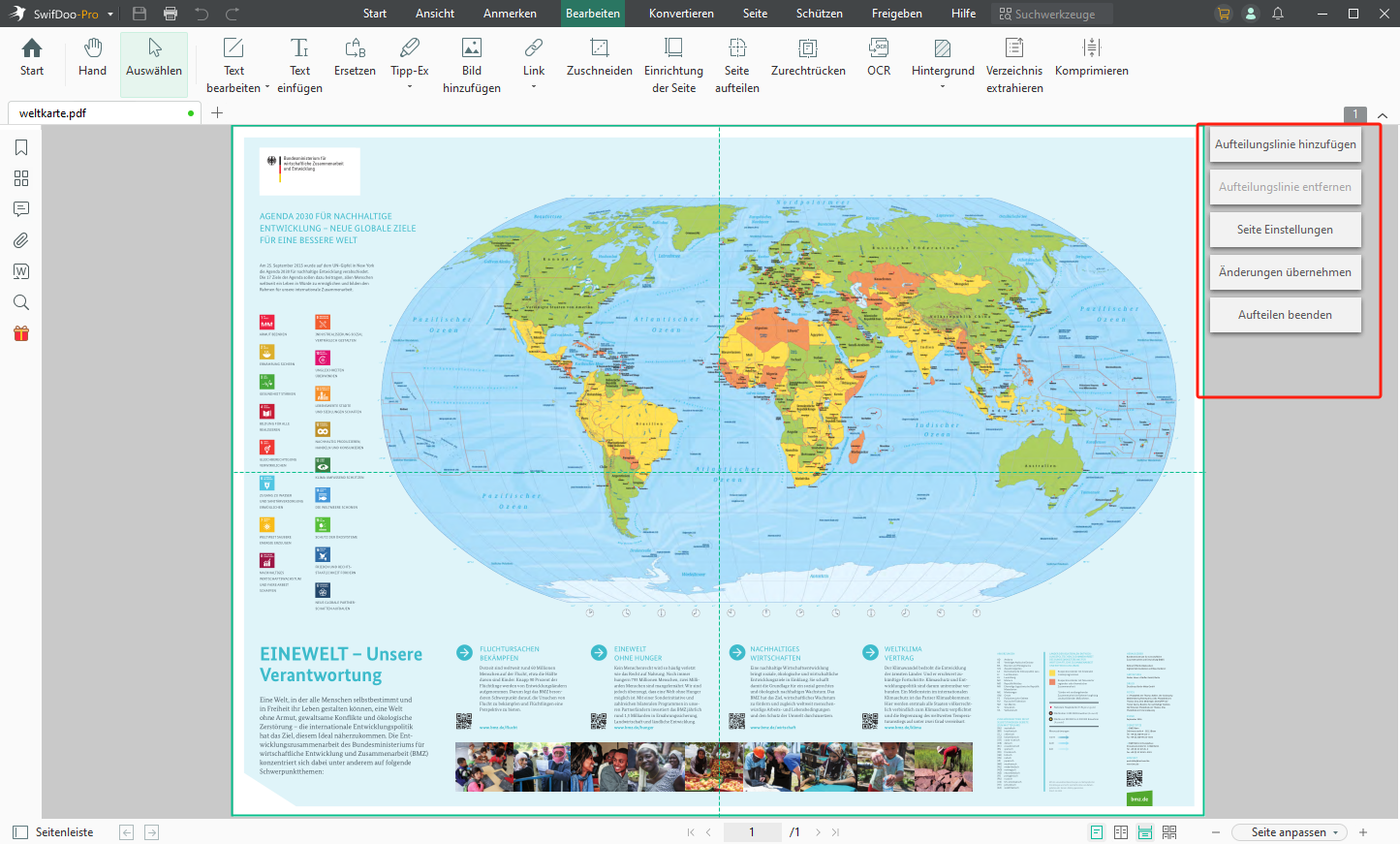
- Klicken Sie auf Seiteneinstellungen, um die Seiten auszuwählen, die Sie anwenden möchten, und um festzulegen, ob Sie die Originalseiten beibehalten möchten.
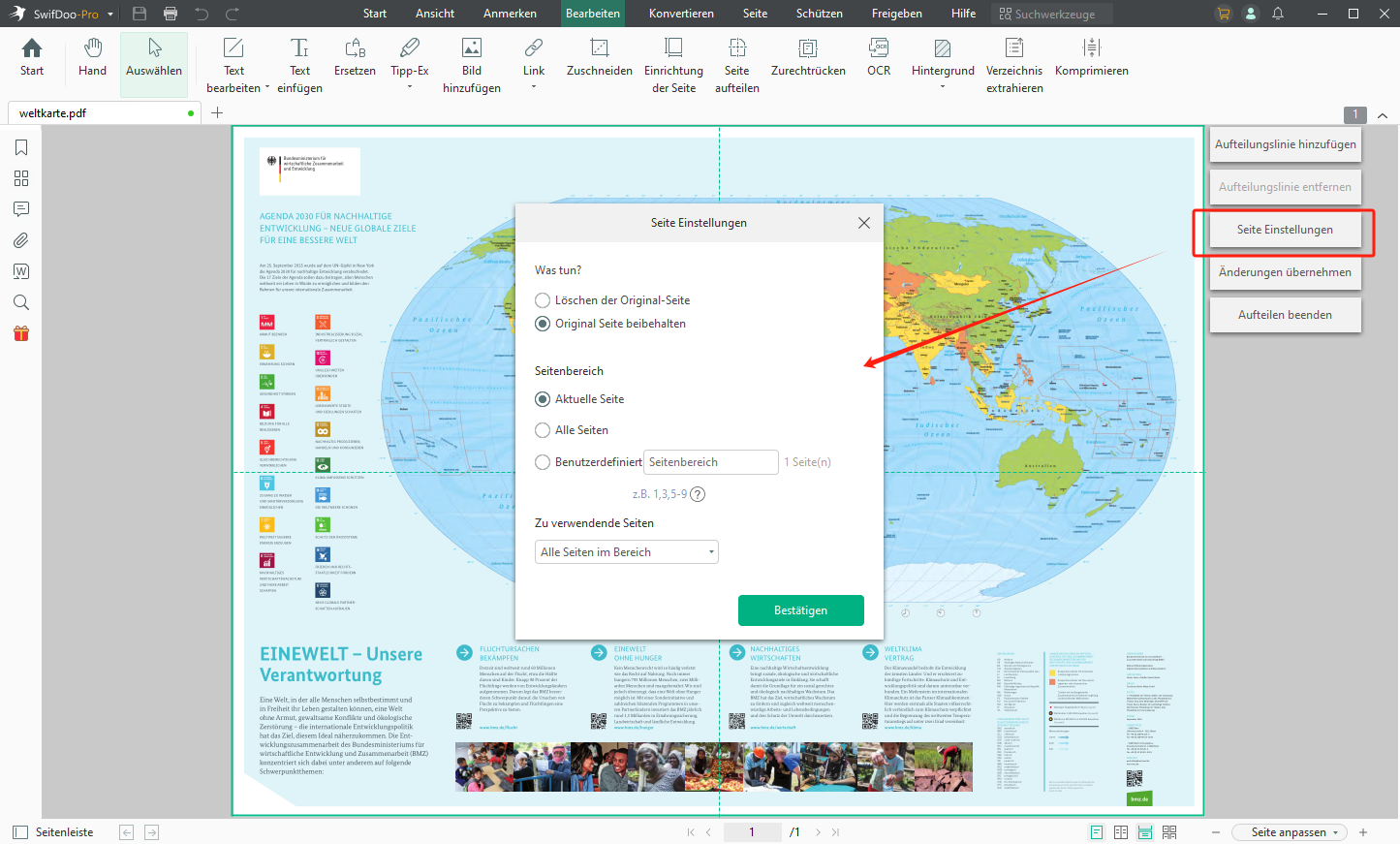
Schritt 4: Wenn alles in Ordnung ist, klicken Sie auf Änderungen übernehmen.
- Wenn Sie eine beliebige Seite nach der Aufteilung extrahieren möchten, können Sie in der Menüleiste auf Seiten klicken > mit der rechten Maustaste auf die Seite klicken und Seite extrahieren wählen.
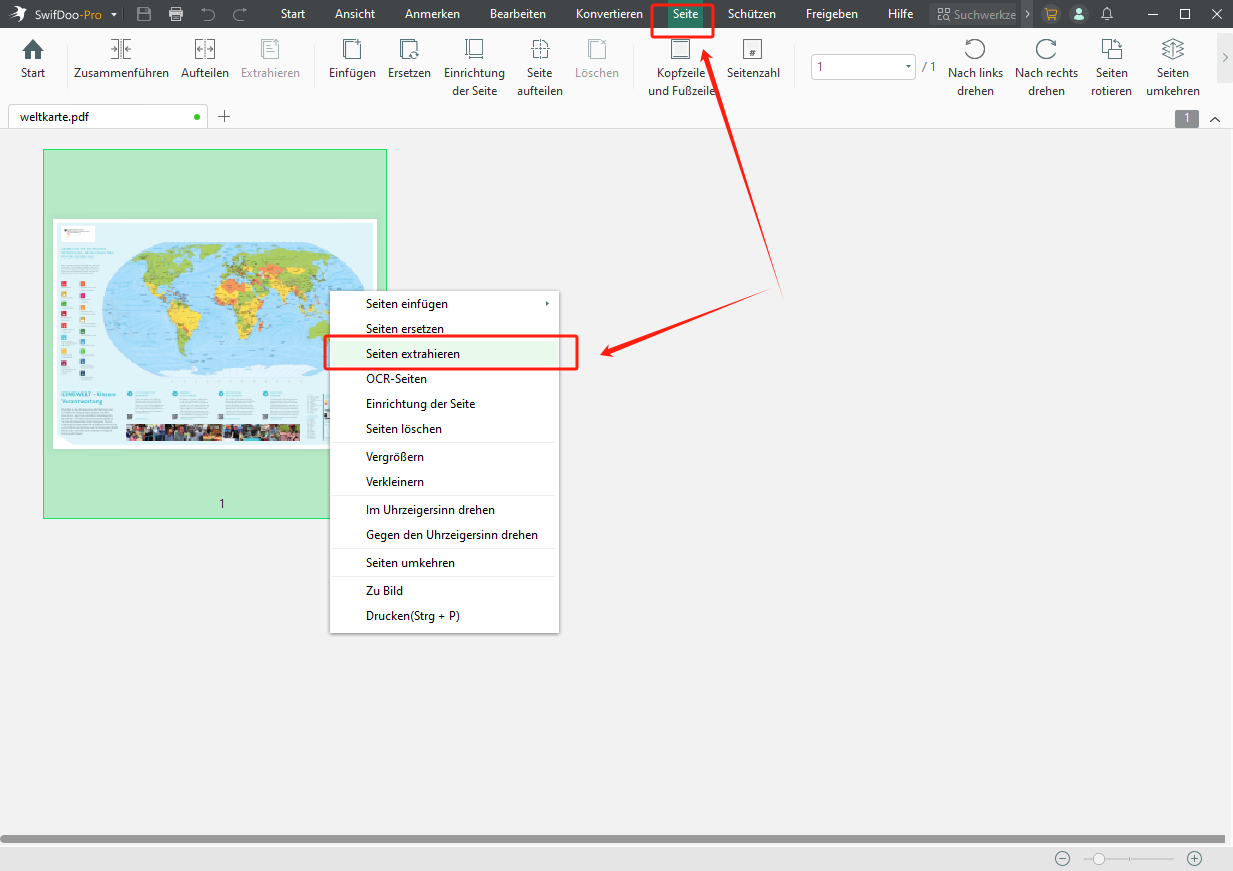
Wie Sie sehen, können Sie mit SwifDoo PDF eine PDF-Seite in wenigen Minuten in zwei Hälften teilen. Es gibt keine komplizierten Schritte, wählen Sie einfach die Seiten aus, die Sie teilen möchten, und teilen Sie sie dann so auf, wie Sie möchten. Neben dem Teilen von Seiten bietet das Programm viele weitere nützliche Funktionen, die Sie entdecken können!

- 7 Tage kostenlos testen
- PDF-Seiten zusammenführen, aufteilen oder extrahieren, um die gewünschte Seite zu erstellen
- PDF in Word, Excel, PowerPoint, Bilder und andere Formate konvertieren
- Ändern, hinzufügen, löschen oder ersetzen Sie Text/Bild auf der Seite mit einem einzigen Klick
Windows 11/10/8.1/7/XP
Wie man eine PDF-Seite über eine Web-App in zwei Hälften teilt
Wenn Sie kein Programm auf Ihrem Computer installieren möchten, können Sie eine Web-App verwenden, die Ihnen beim Teilen der PDF-Seite hilft. Der gesamte Vorgang wird im Browser ausgeführt. Ich zeige Ihnen, wie Sie eine PDF-Seite mit DeftPDF vertikal halbieren können. Mit dieser Webanwendung können Sie zweiseitige Layout-Scans aufteilen, um separate PDF-Seiten zu erstellen.
Schritt 1: Öffnen Sie den Browser und gehen Sie auf https://deftpdf.com/de/split-pdf-down-the-middle
Schritt 2: Legen Sie die PDF-Datei in das entsprechende Feld ab.
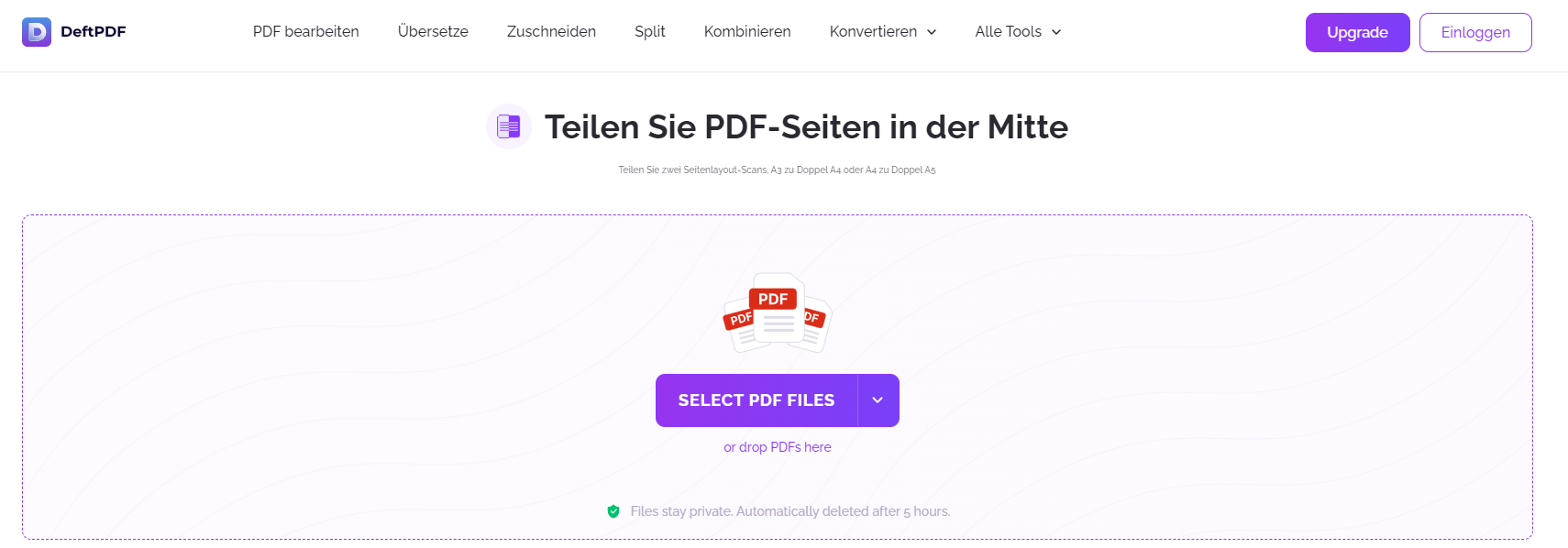
Schritt 3: Wählen Sie die Seiten aus, die Sie aufteilen möchten.
Schritt 4: Klicken Sie auf Spilt und die Datei wird automatisch auf Ihrem Computer gespeichert.

Hinweis: Wenn Ihre PDF-Datei wichtige oder sensible Informationen enthält, sollten Sie diese Methode nicht verwenden. Schließlich ist das Internet immer unsicher.
Fazit
Das ist alles darüber, wie Sie eine PDF-Seite in zwei Hälften teilen können. Sie können das Produkt wählen, das Ihren Bedürfnissen am besten entspricht. SwifDoo PDF ermöglicht es Ihnen, eine PDF-Seite vertikal und horizontal zu halbieren. Die Web-App DeftPDF ermöglicht es Ihnen, die Seite vertikal zu teilen.
Die Web-App ist eine gute Wahl, wenn Sie schnell beginnen möchten, denn es dauert nicht lange, bis Sie alles heruntergeladen haben. Wenn Sie jedoch fortgeschrittene Funktionen wünschen, wäre ein Desktop-Programm die bessere Wahl!








